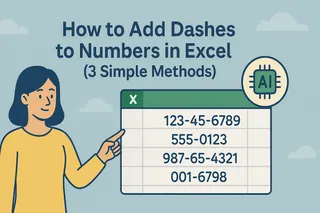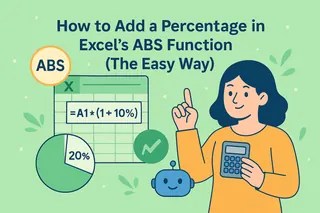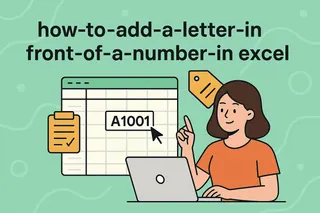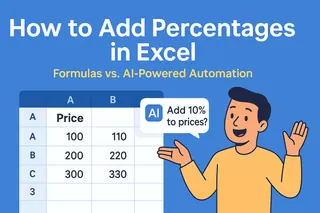Como Gerente de Crescimento de Usuários na Excelmatic, frequentemente vejo profissionais lutando com tarefas simples, porém críticas no Excel—como adicionar traços entre números. Seja para formatar números de telefone, IDs de conta ou registros de transações, esse pequeno ajuste pode melhorar drasticamente a legibilidade e a conformidade.
Neste guia, vou mostrar os métodos mais eficientes usando fórmulas do Excel, com insights sobre como ferramentas como Excelmatic podem automatizar esses processos para resultados ainda mais rápidos.

Por que adicionar traços entre números?
Traços transformam dados confusos em formatos estruturados e profissionais. Veja por que isso importa:
- Legibilidade:
1234567890vira123-456-7890—instantaneamente reconhecível como um número de telefone. - Padrões do setor: Relatórios financeiros, faturas e bancos de dados frequentemente exigem formatos específicos com traços.
- Integração de sistemas: Softwares externos podem exigir entradas com traços para importação de dados sem problemas.
Fórmulas do Excel para adicionar traços
1. CONCATENAR: A abordagem clássica
Embora mais antiga, CONCATENAR ainda é confiável para combinar texto e números:
=CONCATENAR(A1, "-", B1, "-", C1)
Exemplo: Se A1=123, B1=456 e C1=789, isso retorna 123-456-789.
2. CONCAT: Manipulação de intervalos mais simples
Versões modernas do Excel oferecem CONCAT, que simplifica referências a intervalos:
=CONCAT(A1, "-", B1, "-", C1)
Dica profissional: Use CONCAT para fórmulas mais limpas ao trabalhar com células contíguas.
3. TEXTJUNIR: Flexibilidade avançada
Para conjuntos de dados dinâmicos com possíveis células vazias, TEXTJUNIR é imbatível:
=TEXTJUNIR("-", VERDADEIRO, A1:C1)
- O argumento
VERDADEIROignora células vazias. - Delimitadores (como "-") são aplicados apenas entre valores preenchidos.
Automatize com Excelmatic
Embora fórmulas manuais funcionem, Excelmatic vai além, automatizando a inserção de traços em conjuntos de dados inteiros. Veja como:
- Faça upload do seu arquivo Excel para o Excelmatic.
- Descreva seu objetivo (ex.: "Adicionar traços a cada 3 dígitos na coluna A").
- Deixe a IA gerar a fórmula—ou aplique a formatação instantaneamente.
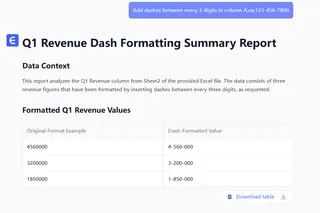
Por que Excelmatic?
- Sem decorar funções: Comandos em linguagem natural conduzem o processo.
- Processamento em lote: Formate milhares de entradas em segundos.
- Redução de erros: A IA evita falhas manuais, como delimitadores mal posicionados.
Considerações finais
Dominar as funções de texto do Excel permite lidar com a formatação de traços com confiança. Mas, para equipes que lidam com múltiplos relatórios, a abordagem orientada por IA da Excelmatic economiza horas e garante consistência.
Experimente o Excelmatic gratuitamente: Simplifique sua formatação de dados hoje—sem fórmulas necessárias!